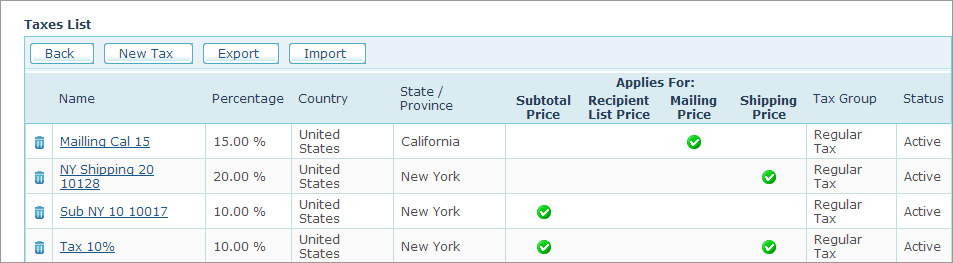
Les taxes dans uStore sont configurées dans les endroits suivants :
· Tableau de configuration des taxes (décrit dans cette section)
Vous pouvez créer des taxes par pays, province ou code postal et les marquer comme applicable pour le prix du sous-total, le prix de la liste des destinataires, le prix d'expédition et le prix de l'envoi. Vous pouvez choisir n’importe quelle combinaison des paramètres disponibles.
· Tableau de table
Les taxes doivent être affectées aux groupes de taxes. Dans la table Tax Group (Groupe de taxes), vous pouvez créer des groupes de taxes auxquels vous pouvez attribuer plus tard les produits en magasin (voir Configuration de la table Tax Group [Groupe de taxes]).
· Page Modifier le produit Dans cette page
, le produit est attribué à un groupe fiscal. Par défaut, les produits sont affectés à un Default Tax Group (Groupe de taxes par défaut). L’affectation de produits à différents groupes de taxes est utilisée dans le cas où des taxes différentes sont appliquées à diverses catégories de produits.
· Page Configuration du magasin Dans cette page
, vous définissez, pour un magasin donné, si la taxe sera incluse dans le prix et le format dans lequel elle sera affichée. Si vous choisissez d’inclure la taxe dans le prix, vous devez sélectionner le pays global du magasin. Seules les taxes applicables pour le pays global du magasin seront prises en considération lors du calcul du prix (voir Définition de l’affichage et des calculs des taxes).
La page Liste des taxes est utilisée pour définir les frais fiscaux en indiquant le pays (et les provinces le cas échéant) auquel vous pouvez fournir la livraison. En outre, vous pouvez choisir si vous souhaitez appliquer la TVA à l’un des prix suivants : sous-total, liste de destinataires, envoi ou expédition. uStore permet de définir de nombreuses taxes qui peuvent être appliquées simultanément.
Il est également possible d’intégrer un service de taxation externe à l’aide d’un Webhook fiscal.
1. Dans la vue Outils , cliquez sur Configurations des taxes.
La page Liste des Taxes s’affiche.
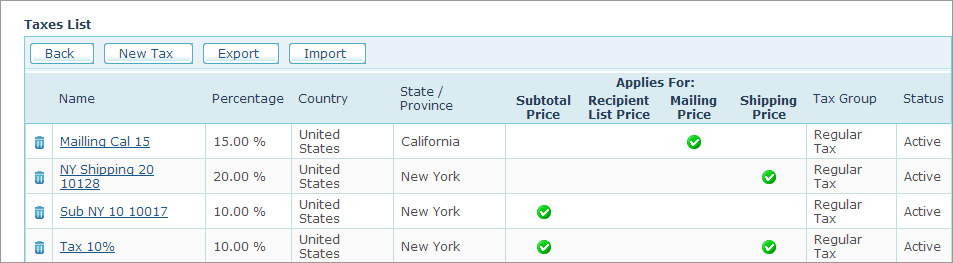
2. Cliquez sur le bouton Nouvelle Taxe .
La page Réglage des Taxes s’affiche.
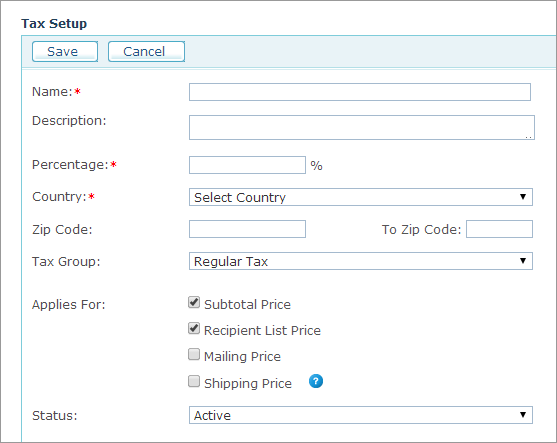
3. Remplissez les paramètres de taxes suivants :
Field |
Description |
Nom |
Entrez le nom de la taxe. |
Description |
Entrez la description de la taxe. |
Pourcentage |
Entrez les frais de taxes en pourcentage. |
Pays |
Sélectionnez le pays, où la taxe s’applique. |
État / Province |
Ce champ est affiché uniquement si le pays choisi n’a pas d’états ou de provinces. Sélectionnez l’état / province où la taxe s’applique. Ne remplissez pas la province si vous souhaitez définir une taxe pour toutes les provinces dans le pays. |
Code postal |
Sélectionnez un code postal où la taxe s’applique. Ne remplissez pas le code postal si vous souhaitez créer une taxe pour tous les codes postaux de la province (ou comté si la province est omise). |
Vers le code postal |
Entrez un code postal pour créer une gamme de codes postaux, à partir du code postal que vous avez entré dans le champ Code postal . Ne remplissez pas le champ Vers le code postal si vous souhaitez utiliser un seul code postal tel que défini dans le Code postal ci-dessus. |
Groupe de taxes |
Dans le menu déroulant, sélectionnez le groupe de taxe auquel vous souhaitez affecter la taxe. Pour obtenir plus d’informations sur les groupes de taxes, consultez Configuration de la table Tax Group (Groupe de taxes). |
S’applique à |
· Prix sous total : Cochez cette case pour appliquer la taxe au prix sous total. · Prix de la Liste de destinataires : Cochez cette case pour appliquer la taxe au prix de la liste de destinataires. · Prix de l’Envoi : Cochez cette case pour appliquer la taxe au prix de l’envoi. · Prix de d’Expédition : Cochez cette case pour appliquer la taxe au prix de l’expédition. Vous pouvez déterminer comment la taxe est appliquée à l'expédition des produits de plusieurs groupes de taxes en définissant la clé de configuration ShippingTaxMethod clé dans la Table des configurations générale. |
Statut |
Sélectionnez si vous voulez activer cette entrée de tableau de taxes (Active) ou la désactiver (Inactive). |
4. Cliquez sur Save (Sauvegarder).
 Vous pouvez déterminer la manière dont la taxe les prix sont arrondis (Ceiling [Valeur supérieure], Floor [Valeur inférieure] and Round [Valeur arrondie]). Pour obtenir plus d’informations, consultez TaxRoundingMethod dans la Table des configurations globales.
Vous pouvez déterminer la manière dont la taxe les prix sont arrondis (Ceiling [Valeur supérieure], Floor [Valeur inférieure] and Round [Valeur arrondie]). Pour obtenir plus d’informations, consultez TaxRoundingMethod dans la Table des configurations globales.
uStore contient un calculateur de taxation prêt à l'emploi, adapté aux cas d'utilisation de calcul de droits et taxes simples.
Lorsque le calcul de droits et taxes est plus complexe, vous avez la possibilité d’incorporer un service externe de taxation à l’aide du Webhook Taxation.
Le webhook importe les données de commande et renvoie la taxation appropriée.
Pour configurer le Webhook Taxation :
1. Allez à Outils > Paramétrage du système > Configurations globales > Configuration du système > configurations globales et cherchez TaxWebhookConfig.
2. Cliquez sur l’icône Modifier ![]() .
.
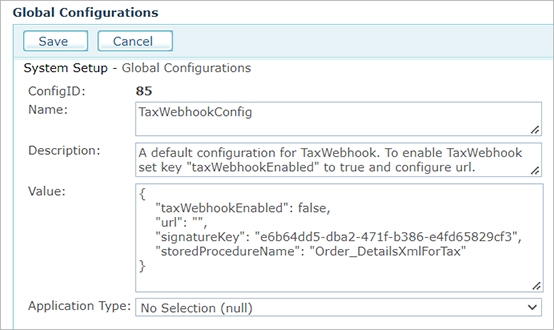
3. Dans la fenêtre Valeur, modifiez le JSON comme suit :
– taxWebhookEnabled - à configurer sur true.
– url - définissez l'URL de votre Webhook Taxation (en règle générale, l’URL d’un service médiateur entre uStore et le service de taxation).
– signatureKey - configurez une clé de signature aléatoire. Celle-ci sera utilisée pour hacher et valider le JSON des deux côtés.
– storedProcedureName - nom de la procédure stockée qui génère les données de commande JSON à transmettre au webhook. Vous pouvez, si vous le souhaitez, créer une autre procédure stockée qui apporte davantage de données ou formate les données différemment.
4. Enregistrez vos modifications.
5. Allez à Configuration du magasin > onglet Apparence, puis sélectionnez Service de taxation externe comme méthode de calcul fiscal.
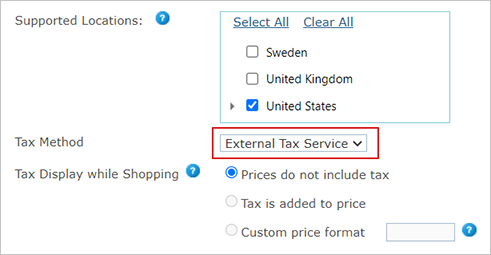
Remarque : Si vous sélectionnez Service de taxation externe, et que vous configurez la clé taxWebhookEnabled sur false dans le tableau Configurations globales, la taxation ne sera pas calculée et une erreur apparaîtra dans le Storefront.